Zielony ekran ma wiele zastosowań w produkcji. Niezależnie od tego, czy chodzi o komedię, instrukcje czy opowiadanie historii, zielony ekran może zwiększyć wartość produkcyjną projektu. Jednak użycie go poprawnie może być trudne. Oto kilka pomocnych wskazówek dotyczących oświetlenia i kluczowania zrzutów zielonego ekranu.
Podświetlanie ekranu
https://www.youtube.com/watch?v=wD5Z822aT5U
Jednym z najważniejszych kroków jest prawidłowe oświetlenie zielonego ekranu. Chociaż oczywiście musisz skoncentrować się na oświetleniu obiektów, niechciane cienie i ciemne plamy na ekranie za nimi mogą być trudne do wyeliminowania w postprodukcji. Idealny klucz pochodzi z czystego, równomiernie wyeksponowanego tła.
Jeśli jesteś w potrzebie, dobrą zasadą jest umieszczenie obiektu lub aktora około 6 do 10 stóp przed ekranem. Ta odległość powinna skutecznie eliminować niechciane cienie na ekranie, zapewniając jednocześnie przestrzeń poza kadrem, aby odpowiednio ustawić światła. Możesz jednak uzyskać lepsze wyniki, jeśli poświęcisz czas na prawidłowe obliczenie tej odległości wcześniej.
Obejrzyj poniższy film, aby lepiej zrozumieć, jak zrównoważyć kolory i nadać sens monitorom falowym i poziomom kolorów.
Możesz ułatwić sobie życie, używając rozproszonego światła. Jeśli użyjesz ostrego światła bez dyfuzji, otrzymasz nierównomierne rozlanie. Ważne jest również, aby używać dwóch tego samego rodzaju światła, aby uniknąć dwóch różnych wypełnień lub temperatur, co bardzo utrudniłoby pracę edytorowi. Można jednak używać dwóch różnych rodzajów świateł dla obiektu i ekranu — pod warunkiem, że ekran zostanie równomiernie oświetlony dwoma światłami tego samego rodzaju. (Uwaga:pamiętaj, aby pozbyć się wszelkich rozpraszających lub odbijających światło rekwizytów, które odsłaniają zielony ekran przed obróceniem kamer.)
Wykluczanie zielonego
W Adobe Premiere Pro CC przejdź do Efekty wideo> Kluczowanie> Ultra Key. Ustaw wyjście na „kompozyt”, wtedy będziesz mógł wybrać swój kluczowy kolor, który w tym przypadku będzie zielony. Następnie otrzymasz kilka różnych opcji kontroli obrazu w sekcji „Generowanie matówki”.
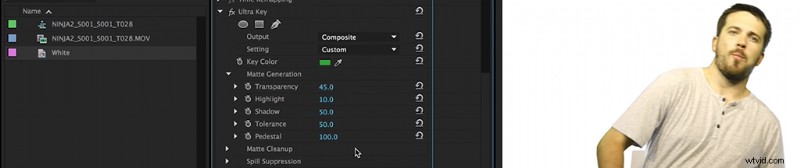
Użytkownicy After Effect mają nieco więcej swobody przy swoich ujęciach. Poniższy samouczek przedstawia przepływ pracy, którego możesz się spodziewać. Jak zobaczysz, jeśli zielony ekran nie jest tak duży, jak byś chciał, nadal możesz zrobić odpowiedni obraz. Przy odrobinie maskowania możesz wyizolować obiekt i swój zielony ekran (lub w tym przypadku luźną kartkę).
Jeśli używasz zielonego arkusza, który przepuszcza trochę światła tła, możesz wypełnić obszar w postprodukcji za pomocą narzędzia „Matówka ekranu”. To narzędzie pozwala również zobaczyć obraz w skali szarości, który dzieli kolory na czerń i biel. W ten sposób możesz wyeliminować niechciane tła, zwiększając właściwość „Clip Black”, aż zniknie przezroczystość.
Praca z zielonym ekranem może być trudna, ale jeśli wiesz, jak zaplanować sesję za pomocą odpowiedniego oprogramowania i sprzętu oświetleniowego, proces powinien przebiegać sprawnie.
Aby uzyskać więcej informacji na temat nagrywania i edytowania materiału na zielonym ekranie, zapoznaj się z następującymi artykułami.
- Jak korzystać z Klucza Chroma w After Effects
- Kolorowa historia komponowania zielonego ekranu
- Dowiedz się, jak prawidłowo korzystać z zielonego ekranu
- Podstawowe podstawy oświetlenia zielonego ekranu
